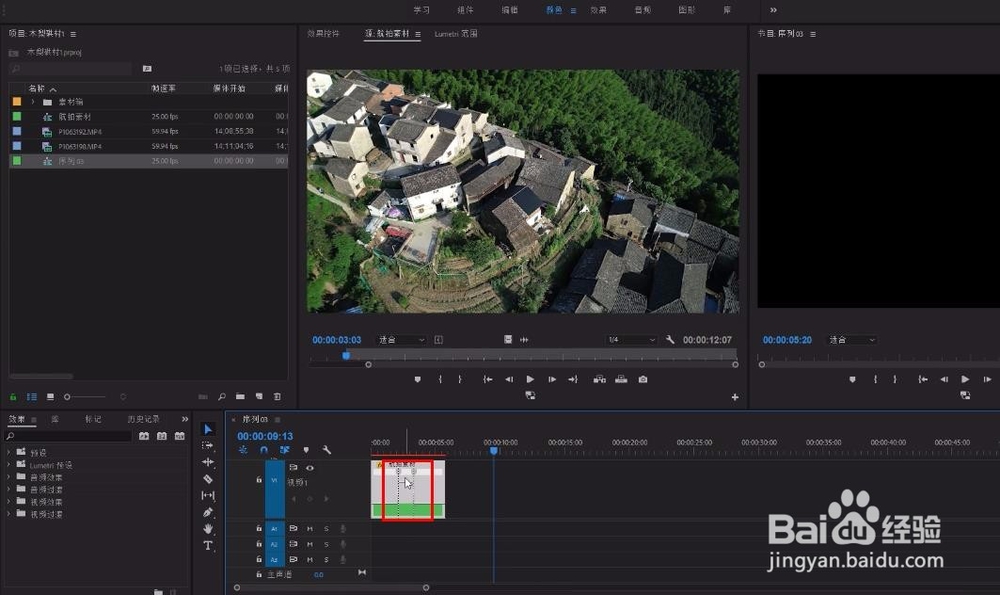1、首先打开pr界面,将素材拖进轨道上面(小编是两段素材)

2、然后把轨道拉宽,拉长(拉宽快捷键shift+鼠标上划;拉长是Alt+鼠标上划),这样做能很方便地做动画
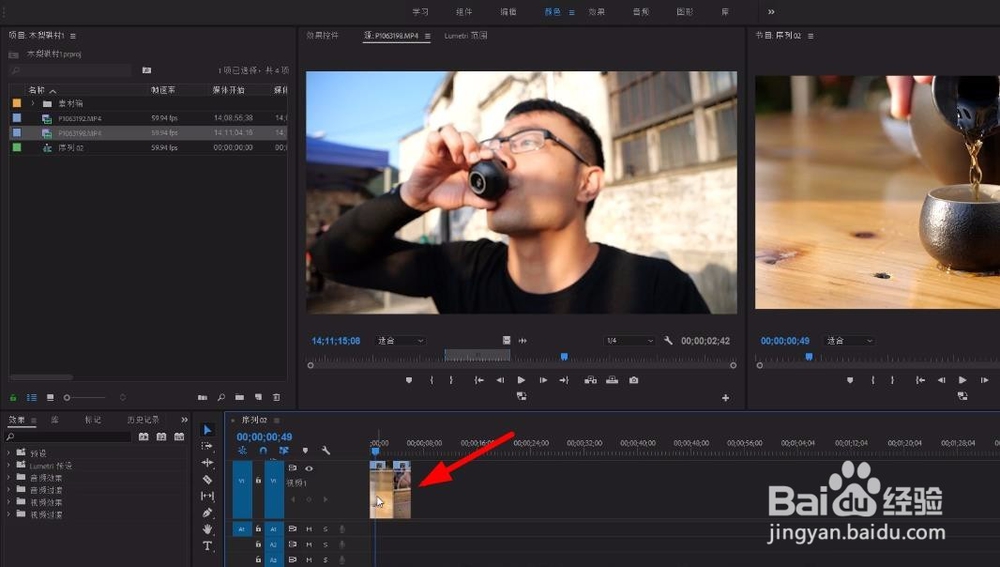

3、接下来鼠标右键点击fx,选择时间重映射——速度,这样就能在时间线上打关键帧了
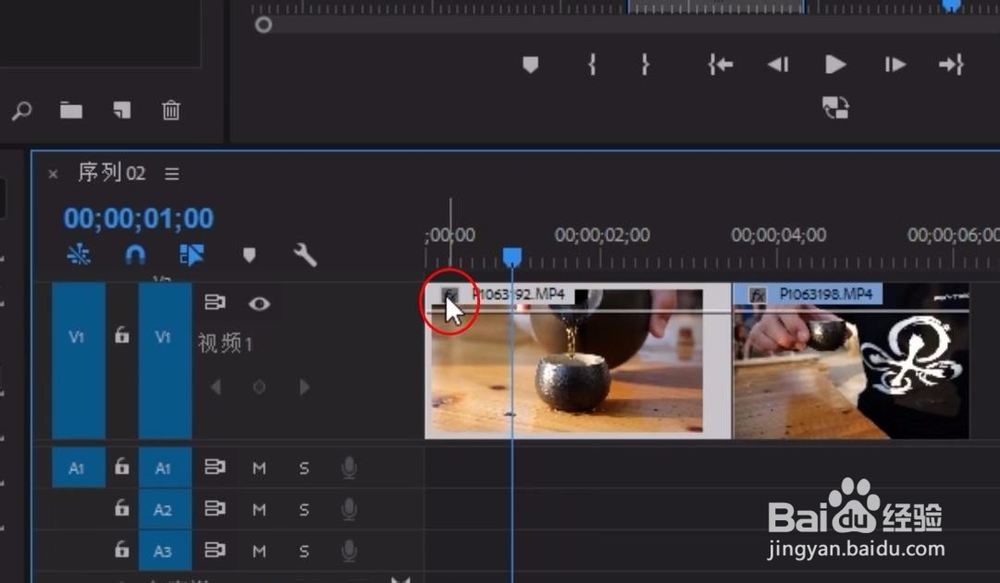
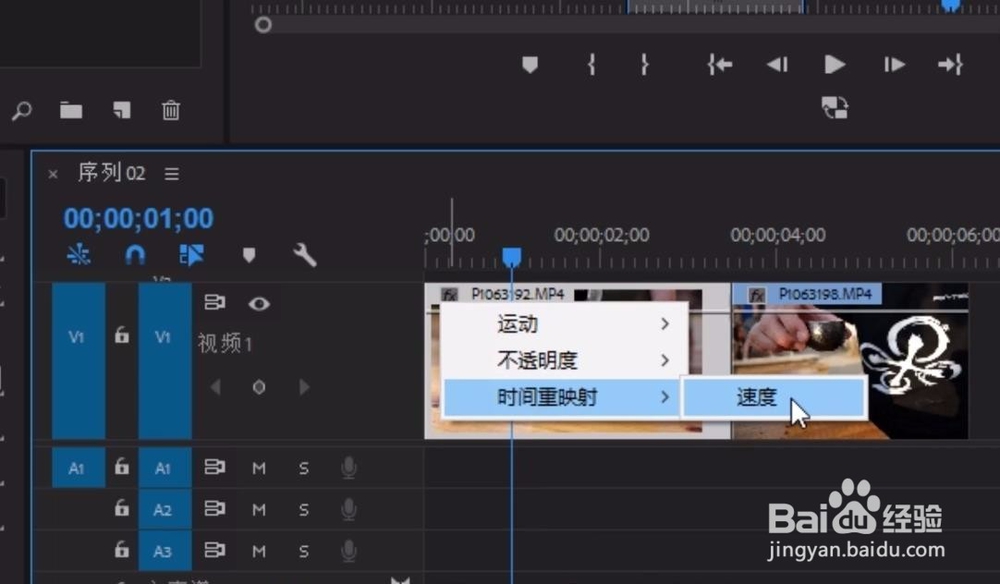
4、选择需要加速的位置,打上关键帧(快捷键p)
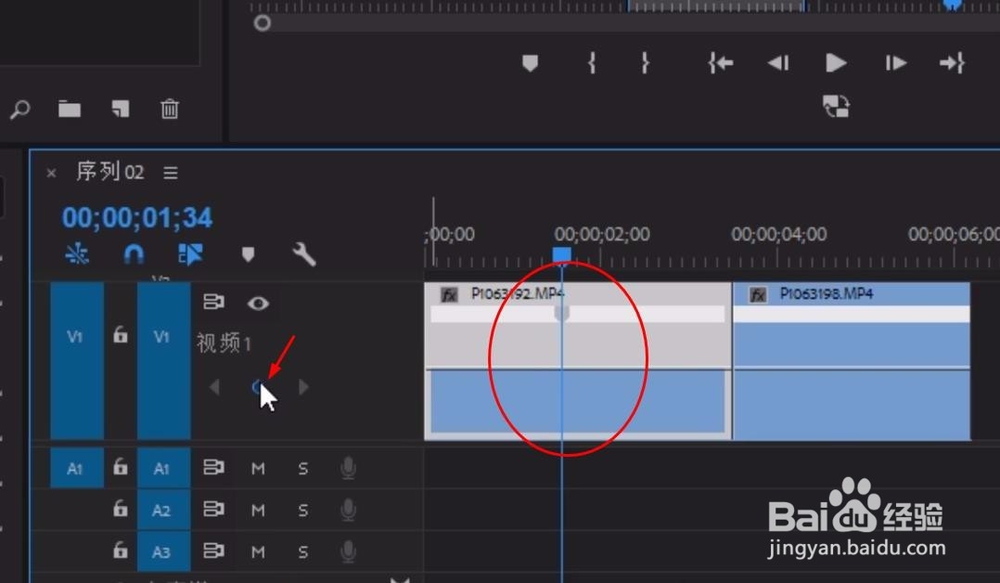
5、然后拖动右边的这根线(如下图),实现变速,最高变速是1000%(也就是加快了10倍)
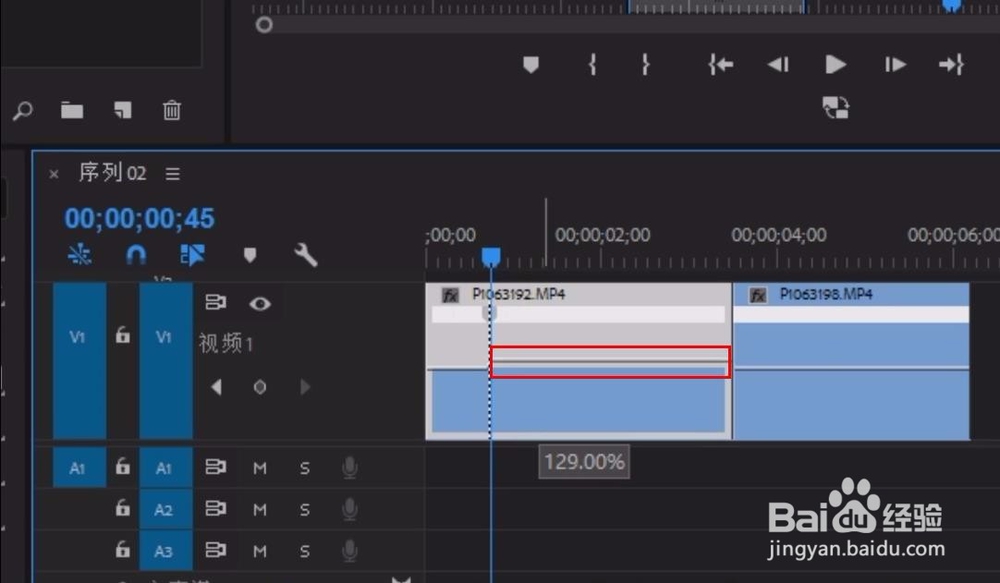

6、之后再分开两个小关键帧,拉动小滑竿,使其变成一个曲线,这样就会有一个顺滑变速的效果
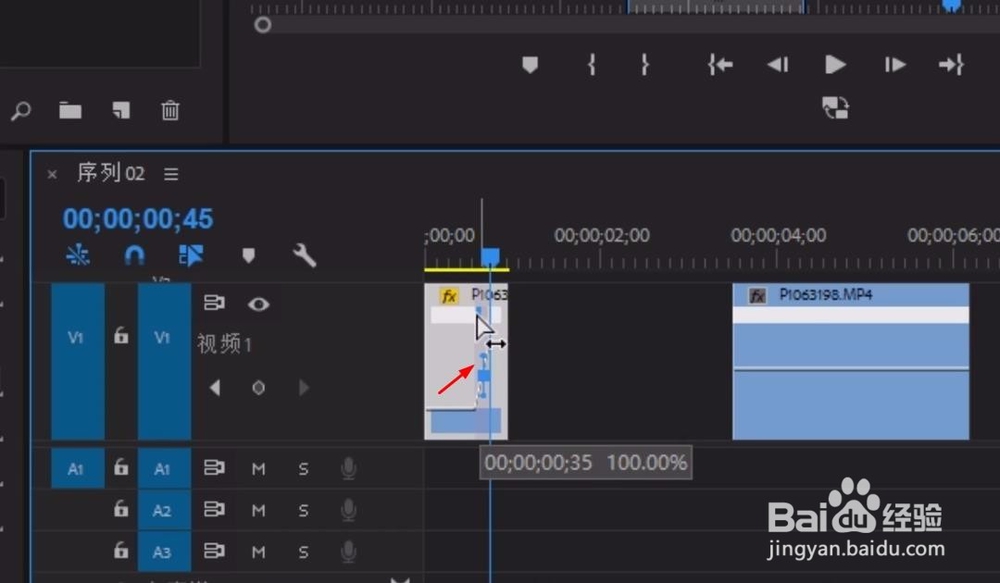
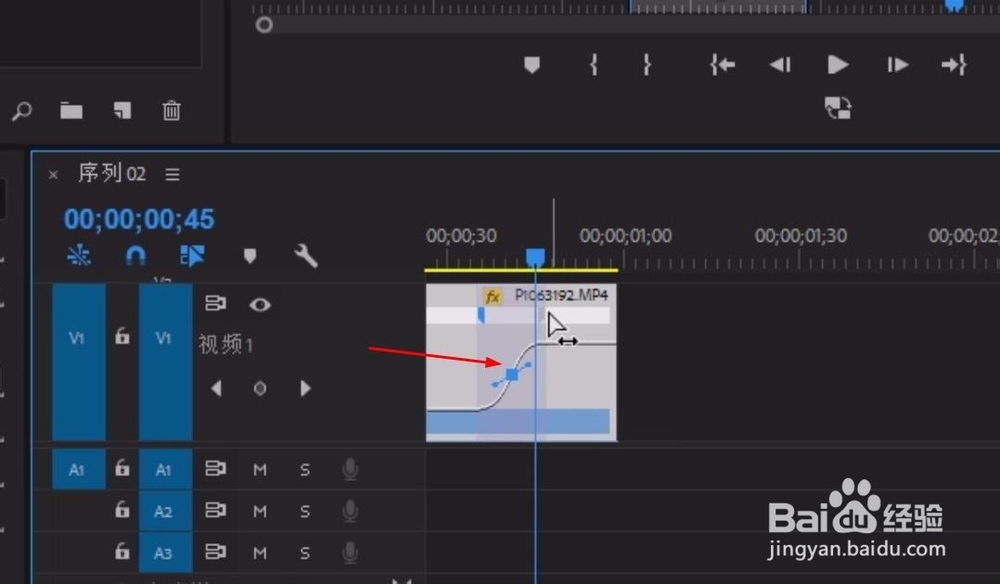
7、把中间空白的部分删除,使其无缝连接。针对后面这段素材,只需要将前面的部分做同样的加速处理就可以了(就是3-6的步骤)。两端合在一起的转场看上去就非常自然了。
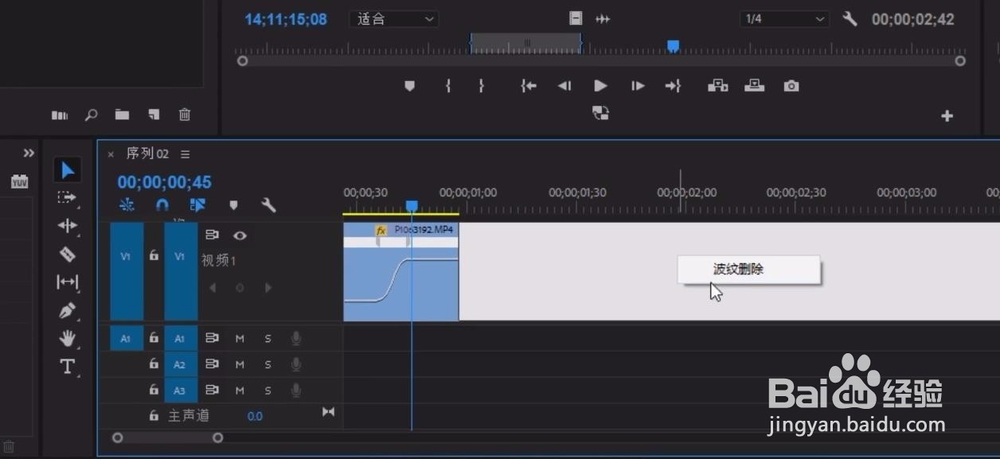

8、延伸:航拍素材因为可以实现超大范围的位移,可以将素材的中间部分进行加速,从一个大景“刷”的变成相对来说更小一点的景。做法:在素材中间部分打两个关键帧,移动中间的线就可以加速,再调动小滑竿,调到你想要的效果即可。